如何将QuickTime屏幕录像和电影另存为MP4格式
“我找不到选择 在我的QuickTime中将屏幕录制保存为MP4文件,我只能另存为MOV,如何导出为MP4?”几年前,Apple推出了MOV作为使用QuickTime的任何人的首选格式。今天,大多数人仍然选择MP4作为主要视频格式。那不是因为他们更喜欢MP4,而是必须这么做。 MOV仍没有像MP4那样广泛使用。本指南将告诉您将QuickTime导出到MP4的最佳方法。

第1部分:如何在QuickTime中导出MP4
首先,您应该了解QuickTime。它有两个版本,普通版和专业版。他们俩都可以在QuickTime中将电影导出到MP4,但是它们的工作方式略有不同。专业版支持更多输出格式,并包括视频转换功能。
如何在QuickTime中导出MP4
步骤1。 转到 文件 进行屏幕录制或播放电影后,选择菜单 出口 和 iPad,iPhone,iPod touch和Apple TV.
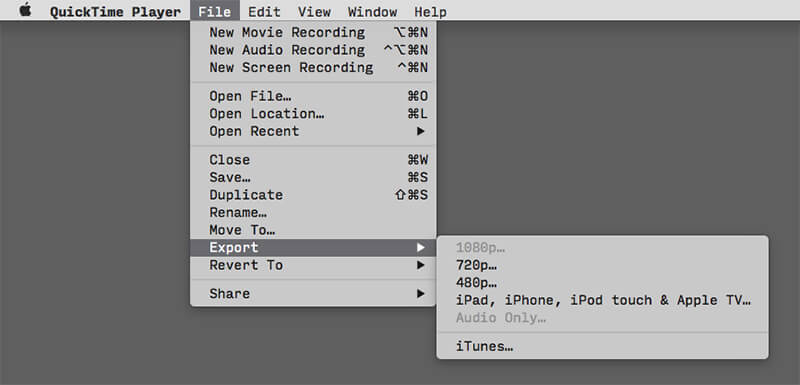
第2步。 然后将弹出一个对话框。在文件名中输入文件名 导出为 框,然后找到保存MP4文件的位置。单击并展开 格式 选择并选择 iPad,iPhone 4和Apple TV.
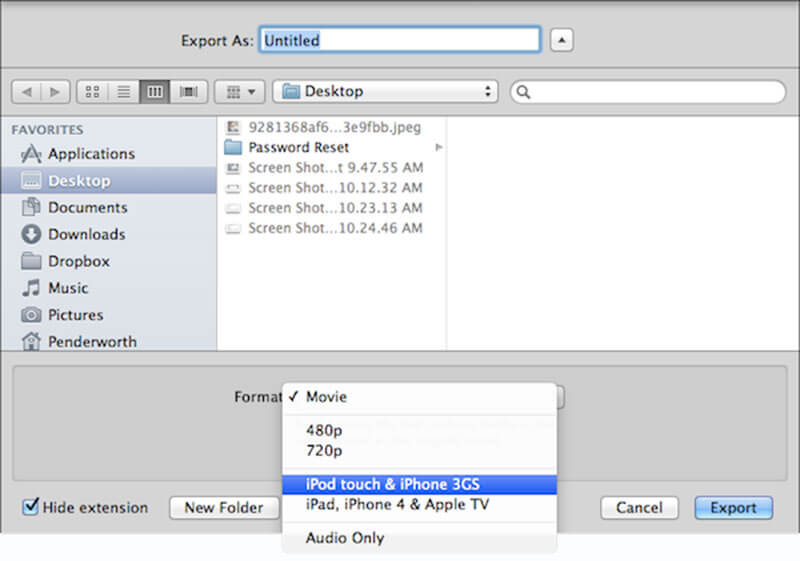
第三步 击中 保存 QuickTime会将屏幕录像或电影导出为720p的MP4视频文件。
注意: 在普通版本中,您将无法获得更多选项,例如视频质量等。
如何在QuickTime Pro中导出MP4
步骤1。 如果您使用的是QuickTime Pro,并且想将电影导出为MP4,也请转到 文件 菜单并选择 出口.
第2步。 在弹出对话框中,记下文件名并找到保存输出的位置。打开 出口 下拉列表,然后选择 电影转MPEG-4。打 保存 按钮可以使QuickTime Player在MP4而不是MOV中记录。
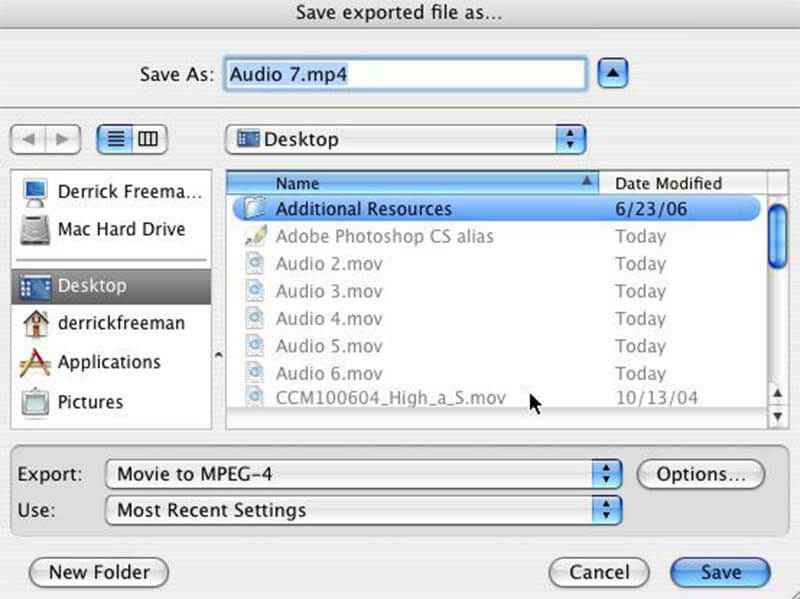
注意: 如果要更改选项,请单击 选件 按钮来获取它们。
第2部分:在MP4中录制屏幕的QuickTime的最佳替代方法
选择1:Vidmore屏幕录像机
QuickTime不是在MP4中录制屏幕的唯一方法。 Vidmore屏幕录像 在屏幕录制时效果很好。此外,它使您可以直接将录音保存在MP4中。
QuickTime最佳替代品的基本功能
- 单击即可在MP4中录制屏幕。
- 也支持网络摄像头和麦克风捕获。
- 自动产生高质量的屏幕录像。
如何在没有QuickTime的情况下在MP4中录制屏幕
步骤1。 安装屏幕录像机
将其安装到PC后,运行QuickTime Player的最佳替代方法。 Mac有一个特定的版本。然后选择 录像机 打开主界面。

点击 齿轮 图标打开 首选项 对话框,转到 输出量 标签,然后选择 MP4 来自 影片格式 选项。设置其他选项,然后单击 好.

第2步。 记录画面
您可以在主界面中看到四个选项:
显示: 记录全屏,自定义区域或窗口。
摄像头: 将您的脸庞添加到屏幕录像中。
系统声音: 捕获系统中的任何声音。
麦克风: 通过麦克风录制声音和语音。
根据需要打开或关闭每个选项。
准备好后,请点击 记录 按钮开始录制没有QuickTime的屏幕。现在,您可以在工具栏上找到用于添加文本和绘画以进行录制或截图的按钮。

第三步 将屏幕录像保存在MP4中
当您要停止录制时,请单击 停止 按钮进入预览窗口。然后点击 玩 图标。如果其中包含不需要的帧,请使用 夹 特征。最后,单击“保存”按钮以MP4文件格式导出屏幕录像。

选择2:Vidmore免费在线屏幕录像机
有时,基于Web的应用程序更方便,例如 Vidmore免费在线屏幕录像机。尽管它可以满足您基本的屏幕录制需求,但该Web应用程序是完全免费的。
QuickTime最佳替代品的主要功能
- QuickTime最佳替代品的主要功能
- 免费的。
- 没有水印或长度限制。
如何使用QuickTime的在线替代方法
步骤1。 打开 https://www.vidmore.com/free-online-screen-recorder/ 在浏览器中要录制屏幕时。请点击 启动免费记录器 下载启动器。

第2步。 点击 监控 图标并设置记录区域。要将您的面孔添加到录音中,请启用 摄像头;否则,请禁用它。然后选择音频源,例如 系统音频 要么 麦克风.

第三步 按下 记录 按钮启动屏幕录像。完成后,点击 停止 按钮并下载视频文件。

第3部分:关于QuickTime Export MP4的常见问题解答
Windows 10可以将MOV转换为MP4吗?
不幸的是,Microsoft不提供作为影视软件一部分的视频转换服务。相反,您必须使用免费的在线视频转换器来 将QuickTime电影转换为MP4 在Windows 10上。
MPEG-4与MP4一样吗?
老实说,MPEG-4和MP4不是一回事。前者是压缩方法,而后者是视频容器格式。而且,MP4是MPEG-4的媒体容器之一。但是,如果您选择“电影到MPEG-4”,则QuickTime会将电影导出为MP4。
哪些文件与QuickTime兼容?
QuickTime支持多种格式,例如MOV,大多数MPEG-4文件(例如MP4,M4V,M4A和MPEG-2),DV流,Mjpeg,WAV,AIFF,AAC等。在输出格式时,它仅支持MOV,AAC,HEVC和MP4。
结论
本指南与您分享了如何在 QuickTime Player 中将屏幕录像或电影导出为 MP4 文件。虽然您可以使用 QuickTime 来录制 Mac 的屏幕,但 QuickTime 只能以有限的格式保存视频,例如 MOV。如果您正在寻找替代的屏幕录像机,Vidmore Screen Recorder 值得考虑。它能够直接以 MP4 格式导出您的屏幕录像。如果您还有其他问题,请随时在此帖子下方留言。



